VDA in XBM konvertieren
Konvertieren Sie VDA bilder in das XBM Format, bearbeiten und optimieren Sie bilder online und kostenlos.

Die VDA-Dateierweiterung, die mit dem Truevision Advanced Raster Graphics Adapter (TARGA) verbunden ist, stellt ein Rastergrafikdateiformat dar, das von Truevision Inc. entwickelt wurde. Es ist für hochfarbige und echte Farbdarstellungen auf IBM-kompatiblen PCs konzipiert und unterstützt Auflösungen, die den NTSC- und PAL-Videoformaten entsprechen. VDA-Dateien werden für digitale Fotos, Texturen und Videobearbeitung verwendet und bieten verschiedene Farbtiefen (8 bis 32 Bit) sowie Transparenz durch Alpha-Kanäle. Das Format umfasst sowohl verlustfreie als auch verlustbehaftete Kompressionsoptionen, um eine hohe Bildqualität zu gewährleisten.
Die XBM (X11 Bitmap Graphic) Dateierweiterung ist ein Klartext-Binärdateiformat, das historisch im X Window System zur Speicherung von monochromen Bitmap-Bildern verwendet wird. Hauptsächlich dient es zur Definition kleiner, einfacher Grafiken wie Icons und Cursor. Ursprünglich aus den 1980er Jahren stammend, ermöglichen XBM-Dateien die direkte Einbindung von Bilddaten in C-Quellcode, was eine einfache Integration und Kompilierung in Anwendungen erleichtert. Obwohl ihre Nutzung mit dem Aufkommen fortschrittlicherer Grafikformate zurückgegangen ist, bleiben XBM-Dateien für Altsysteme und spezifische ressourcenschwache Umgebungen relevant.
Ziehen Sie eine VDA Datei in den Upload-Bereich zur Konvertierung.
Schließen Sie die VDA zu XBM Konvertierung ab, indem Sie Werkzeuge anwenden und Konvertieren anklicken.
Wenn der XBM Status erfolgreich ist, laden Sie die Datei sofort herunter.
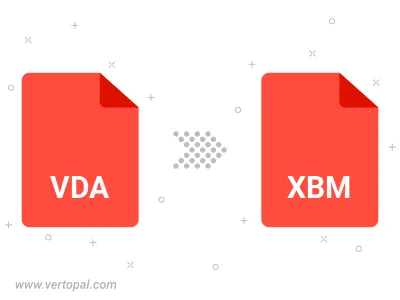
Nach der Einrichtung wandelt Vertopal CLI VDA bild zuverlässig in XBM bild um.
cd, um den VDA Ordner zu öffnen oder den Pfad anzugeben.